
Anmärkningar:

På kontrollpanelen trycker du på Inställningar > Fax > Faxserverinställning > E-postinställningar för faxserver.
Konfigurera inställningarna.
Öppna en webbläsare och ange skrivarens IP-adress i adressfältet.
Anmärkningar:
Klicka på Inställningar > Fax > Faxserverinställning.
Konfigurera inställningarna i avsnittet E-postinställningar för faxserver.
Klicka på Spara.
 VAR FÖRSIKTIG– RISK FÖR ELEKTRISK STÖT: För att undvika att få en elektrisk stöt bör du inte konfigurera produkten eller göra andra elektriska anslutningar med t.ex. nätsladden, faxfunktionen eller telefonen under åskväder.
VAR FÖRSIKTIG– RISK FÖR ELEKTRISK STÖT: För att undvika att få en elektrisk stöt bör du inte konfigurera produkten eller göra andra elektriska anslutningar med t.ex. nätsladden, faxfunktionen eller telefonen under åskväder. VAR FÖRSIKTIG– RISK FÖR ELEKTRISK STÖT: För att undvika att få en elektrisk stöt bör du inte använda faxen under åskväder.
VAR FÖRSIKTIG– RISK FÖR ELEKTRISK STÖT: För att undvika att få en elektrisk stöt bör du inte använda faxen under åskväder. VAR FÖRSIKTIG – RISK FÖR SKADA: För att minska brandrisken använder du endast en 26 AWG-kabel eller större telekommunikationskabel (RJ-11) vid anslutning av den här produkten till det allmänna telenätet. För användare i Australien: Sladden måste vara godkänd av Australian Communications and Media Authority.
VAR FÖRSIKTIG – RISK FÖR SKADA: För att minska brandrisken använder du endast en 26 AWG-kabel eller större telekommunikationskabel (RJ-11) vid anslutning av den här produkten till det allmänna telenätet. För användare i Australien: Sladden måste vara godkänd av Australian Communications and Media Authority.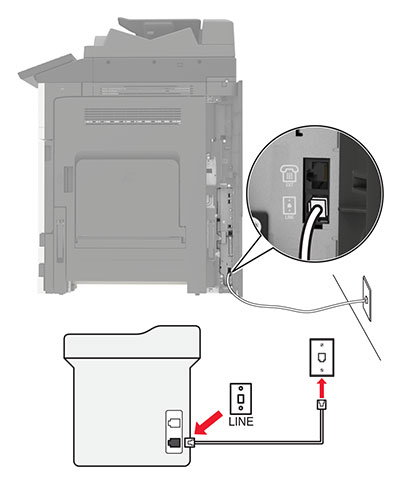
Anslut ena änden av telefonsladden till linjeporten på skrivaren.
Anslut den andra änden av kabeln till ett analogt telefonjack.
Anmärkningar:
Ansluten till samma telefonjack
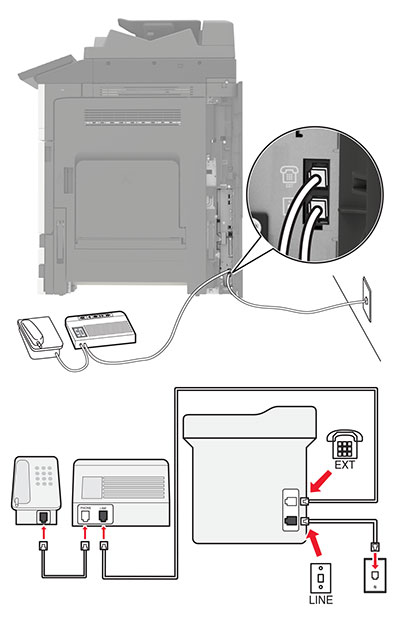
Anslut ena änden av telefonsladden till linjeporten på skrivaren.
Anslut den andra änden av kabeln till ett analogt telefonjack.
Anslut telefonsvararen till skrivarens telefonport.
Ansluten till ett annat jack
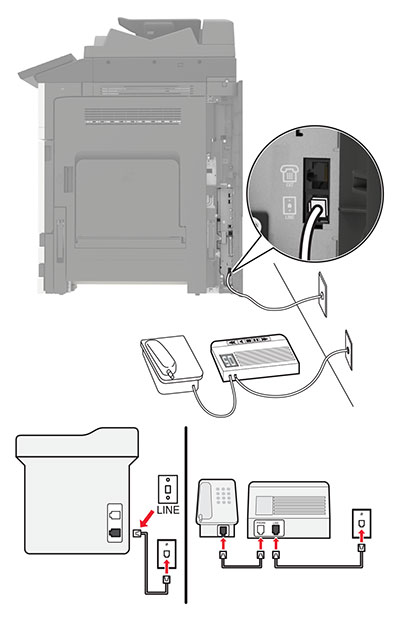
Anslut ena änden av telefonsladden till linjeporten på skrivaren.
Anslut den andra änden av kabeln till ett analogt telefonjack.
Anmärkningar:
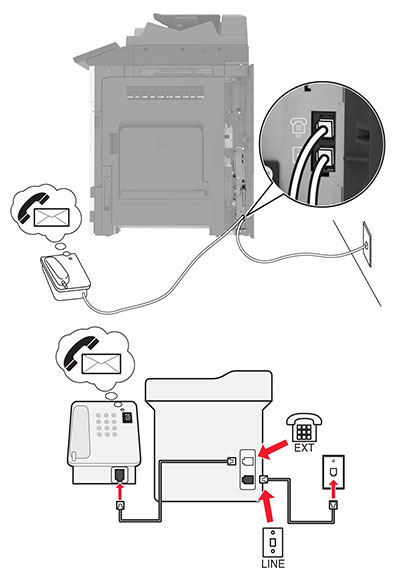
Anslut ena änden av telefonsladden till linjeporten på skrivaren.
Anslut den andra änden av kabeln till ett analogt telefonjack.
Anslut telefonen till skrivarens telefonport.
Anmärkningar:
 VAR FÖRSIKTIG– RISK FÖR ELEKTRISK STÖT: För att undvika att få en elektrisk stöt bör du inte konfigurera produkten eller göra andra elektriska anslutningar med t.ex. nätsladden, faxfunktionen eller telefonen under åskväder.
VAR FÖRSIKTIG– RISK FÖR ELEKTRISK STÖT: För att undvika att få en elektrisk stöt bör du inte konfigurera produkten eller göra andra elektriska anslutningar med t.ex. nätsladden, faxfunktionen eller telefonen under åskväder. VAR FÖRSIKTIG– RISK FÖR ELEKTRISK STÖT: För att undvika att få en elektrisk stöt bör du inte använda faxen under åskväder.
VAR FÖRSIKTIG– RISK FÖR ELEKTRISK STÖT: För att undvika att få en elektrisk stöt bör du inte använda faxen under åskväder. VAR FÖRSIKTIG – RISK FÖR SKADA: För att minska brandrisken använder du endast en 26 AWG-kabel eller större telekommunikationskabel (RJ-11) vid anslutning av den här produkten till det allmänna telenätet. För användare i Australien: Sladden måste vara godkänd av Australian Communications and Media Authority.
VAR FÖRSIKTIG – RISK FÖR SKADA: För att minska brandrisken använder du endast en 26 AWG-kabel eller större telekommunikationskabel (RJ-11) vid anslutning av den här produkten till det allmänna telenätet. För användare i Australien: Sladden måste vara godkänd av Australian Communications and Media Authority.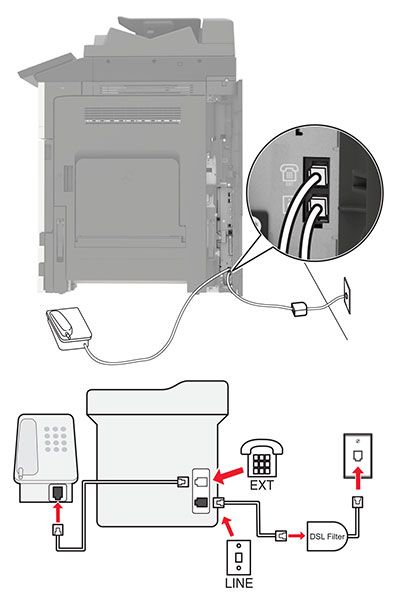
Med en DSL-linje (Digital Subscriber Line) delar du den vanliga telefonlinjen i två kanaler: samtal och internet. Telefon- och faxsignaler förmedlas genom samtalskanalen och internetsignaler förmedlas genom den andra kanalen.
För att minimera störningen mellan de två kanaler kontaktar du DSL-leverantören och ber om ett DSL-filter.
Anslut linjeporten på DSL-filtret till vägguttaget.
Anslut ena änden av telefonsladden till linjeporten på skrivaren.
Anslut den andra änden av kabeln till telefonporten på DSL-filtret.
 VAR FÖRSIKTIG– RISK FÖR ELEKTRISK STÖT: För att undvika att få en elektrisk stöt bör du inte konfigurera produkten eller göra andra elektriska anslutningar med t.ex. nätsladden, faxfunktionen eller telefonen under åskväder.
VAR FÖRSIKTIG– RISK FÖR ELEKTRISK STÖT: För att undvika att få en elektrisk stöt bör du inte konfigurera produkten eller göra andra elektriska anslutningar med t.ex. nätsladden, faxfunktionen eller telefonen under åskväder. VAR FÖRSIKTIG– RISK FÖR ELEKTRISK STÖT: För att undvika att få en elektrisk stöt bör du inte använda faxen under åskväder.
VAR FÖRSIKTIG– RISK FÖR ELEKTRISK STÖT: För att undvika att få en elektrisk stöt bör du inte använda faxen under åskväder. VAR FÖRSIKTIG – RISK FÖR SKADA: För att minska brandrisken använder du endast en 26 AWG-kabel eller större telekommunikationskabel (RJ-11) vid anslutning av den här produkten till det allmänna telenätet. För användare i Australien: Sladden måste vara godkänd av Australian Communications and Media Authority.
VAR FÖRSIKTIG – RISK FÖR SKADA: För att minska brandrisken använder du endast en 26 AWG-kabel eller större telekommunikationskabel (RJ-11) vid anslutning av den här produkten till det allmänna telenätet. För användare i Australien: Sladden måste vara godkänd av Australian Communications and Media Authority.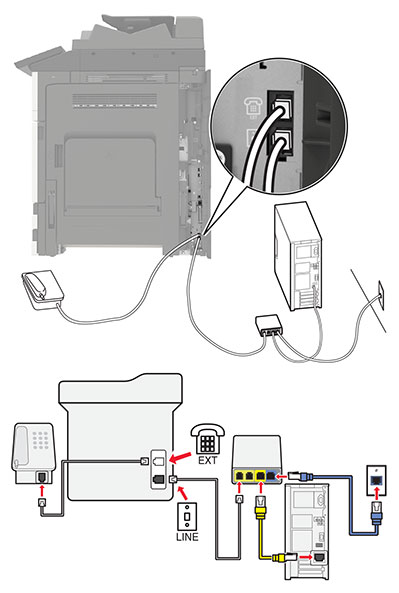
Anslut ena änden av telefonsladden till linjeporten på skrivaren.
Anslut sladdens andra ände till porten med namnet Telefonlinje 1 eller Telefonport på VoIP-adaptern.
Anslut telefonen till skrivarens telefonport.
Anmärkningar:
 VAR FÖRSIKTIG– RISK FÖR ELEKTRISK STÖT: För att undvika att få en elektrisk stöt bör du inte konfigurera produkten eller göra andra elektriska anslutningar med t.ex. nätsladden, faxfunktionen eller telefonen under åskväder.
VAR FÖRSIKTIG– RISK FÖR ELEKTRISK STÖT: För att undvika att få en elektrisk stöt bör du inte konfigurera produkten eller göra andra elektriska anslutningar med t.ex. nätsladden, faxfunktionen eller telefonen under åskväder. VAR FÖRSIKTIG– RISK FÖR ELEKTRISK STÖT: För att undvika att få en elektrisk stöt bör du inte använda faxen under åskväder.
VAR FÖRSIKTIG– RISK FÖR ELEKTRISK STÖT: För att undvika att få en elektrisk stöt bör du inte använda faxen under åskväder. VAR FÖRSIKTIG – RISK FÖR SKADA: För att minska brandrisken använder du endast en 26 AWG-kabel eller större telekommunikationskabel (RJ-11) vid anslutning av den här produkten till det allmänna telenätet. För användare i Australien: Sladden måste vara godkänd av Australian Communications and Media Authority.
VAR FÖRSIKTIG – RISK FÖR SKADA: För att minska brandrisken använder du endast en 26 AWG-kabel eller större telekommunikationskabel (RJ-11) vid anslutning av den här produkten till det allmänna telenätet. För användare i Australien: Sladden måste vara godkänd av Australian Communications and Media Authority.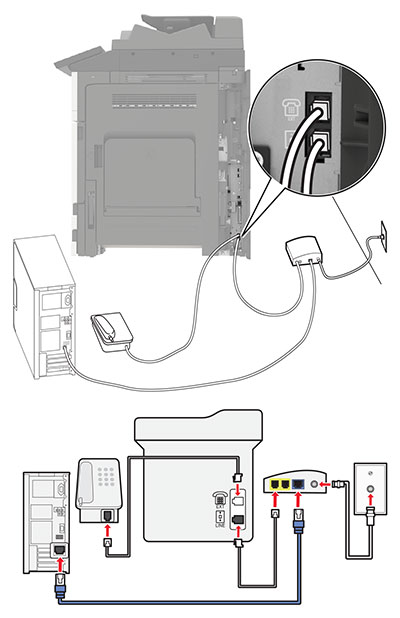
Anslut ena änden av telefonsladden till linjeporten på skrivaren.
Anslut sladdens andra ände till porten med namnet Telefonlinje 1 eller Telefonport på kabelmodemet.
Anslut din analoga telefon till skrivarens telefonport.
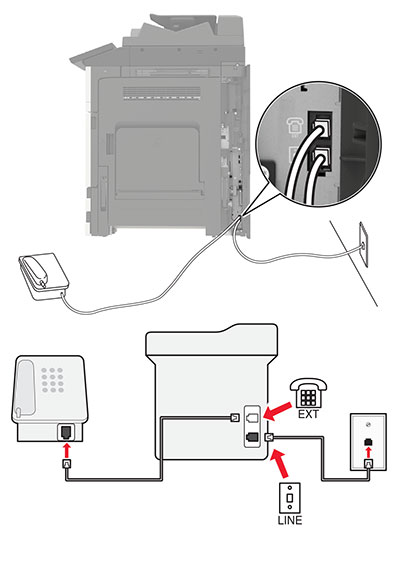
Anslut ena änden av telefonsladden till linjeporten på skrivaren.
Anslut den andra änden av telefonsladden till ett analogt telefonjack.
Anslut din analoga telefon till skrivarens telefonport.
 VAR FÖRSIKTIG– RISK FÖR ELEKTRISK STÖT: För att undvika att få en elektrisk stöt bör du inte konfigurera produkten eller göra andra elektriska anslutningar med t.ex. nätsladden, faxfunktionen eller telefonen under åskväder.
VAR FÖRSIKTIG– RISK FÖR ELEKTRISK STÖT: För att undvika att få en elektrisk stöt bör du inte konfigurera produkten eller göra andra elektriska anslutningar med t.ex. nätsladden, faxfunktionen eller telefonen under åskväder. VAR FÖRSIKTIG– RISK FÖR ELEKTRISK STÖT: För att undvika att få en elektrisk stöt bör du inte använda faxen under åskväder.
VAR FÖRSIKTIG– RISK FÖR ELEKTRISK STÖT: För att undvika att få en elektrisk stöt bör du inte använda faxen under åskväder. VAR FÖRSIKTIG – RISK FÖR SKADA: För att minska brandrisken använder du endast en 26 AWG-kabel eller större telekommunikationskabel (RJ-11) vid anslutning av den här produkten till det allmänna telenätet. För användare i Australien: Sladden måste vara godkänd av Australian Communications and Media Authority.
VAR FÖRSIKTIG – RISK FÖR SKADA: För att minska brandrisken använder du endast en 26 AWG-kabel eller större telekommunikationskabel (RJ-11) vid anslutning av den här produkten till det allmänna telenätet. För användare i Australien: Sladden måste vara godkänd av Australian Communications and Media Authority.Standardtelefonjacket som används i de flesta länder eller regioner är RJ11-jacket. Om vägguttaget eller utrustningen i huset inte är kompatibelt med den här typen av anslutning behöver du använda en telefonadapter. Det kan hända att skrivaren inte levereras med en adapter för ditt land eller din region och då behöver du köpa en separat.
Det kan sitta en adapterkontakt i skrivarens telefonport. Ta inte bort adapterkontakten från skrivarens telefonport om du ansluter till ett seriellt eller kaskadtelefonsystem.

Artikelnamn | Artikelnummer |
|---|---|
Lexmark-adapterkontakt | 40X8519 |
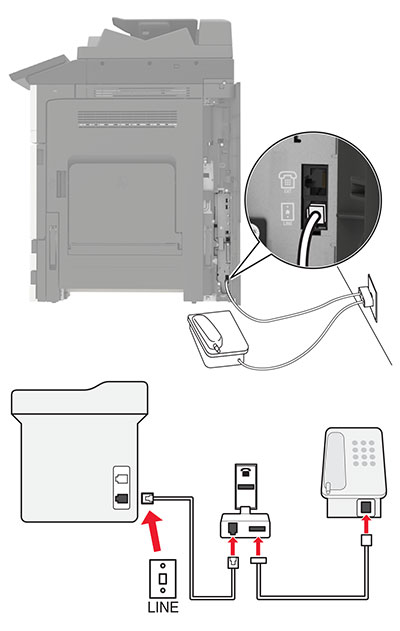
Anslut ena änden av telefonsladden till linjeporten på skrivaren.
Anslut den andra änden av telefonsladden till RJ11-adaptern och anslut sedan adaptern till vägguttaget.
Om du vill ansluta en till enhet med en icke-RJ11-anslutning till samma telefonjack, ansluter du den direkt till telefonadaptern.
Tysk jack har två typer av portar. N-portarna är för fax, modem och telefonsvarare. F-porten är för telefoner. Anslut skrivaren till någon av N-portarna.
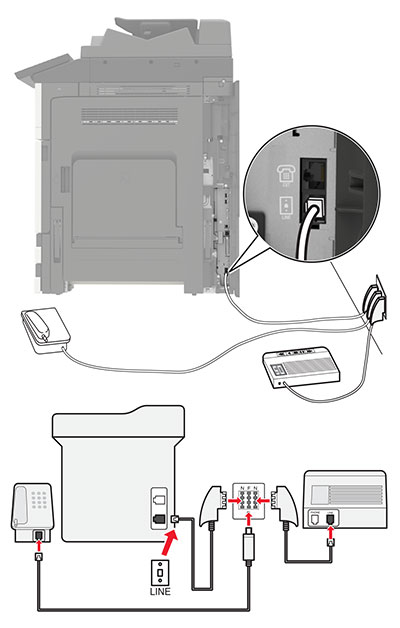
Anslut ena änden av telefonsladden till linjeporten på skrivaren.
Anslut den andra änden av telefonsladden till RJ11-adaptern och anslut sedan adaptern till en N-port.
Om du vill ansluta en telefon och en telefonsvarare till samma telefonjack ansluter du enheterna enligt bilden.
Med en differentierad ringsignalstjänst kan du använda flera telefonnummer på samma telefonledning. Varje telefonnummer tilldelas en särskild ringsignal.
På startskärmen trycker du på Inställningar > Fax > Faxinställning > Inställningar för att ta emot fax > Adminkontroll > Svar på.
Välj ett ringmönster.